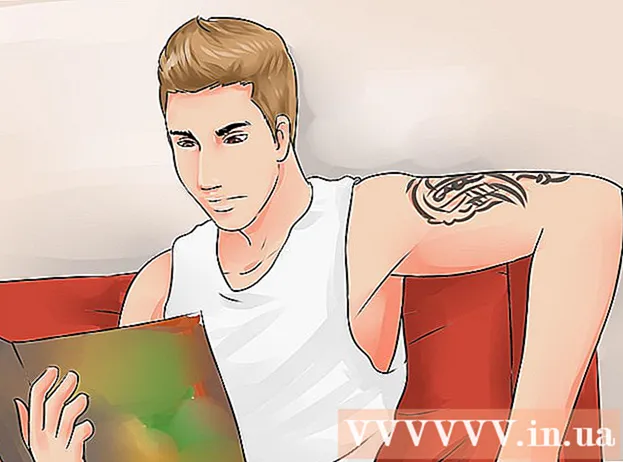Συγγραφέας:
Tamara Smith
Ημερομηνία Δημιουργίας:
22 Ιανουάριος 2021
Ημερομηνία Ενημέρωσης:
1 Ιούλιος 2024
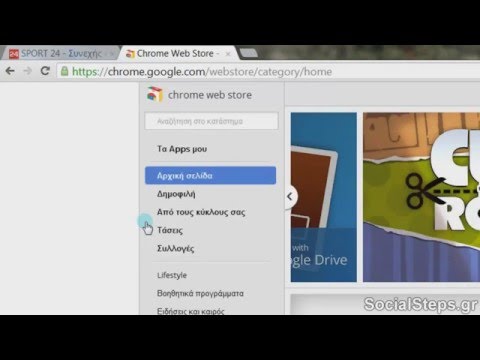
Περιεχόμενο
- Για να πας
- Μέθοδος 1 από 4: Αποκλεισμός διαφημίσεων μέσω των ρυθμίσεων στον υπολογιστή σας
- Συμβουλές
- Προειδοποιήσεις
Σε αυτό το άρθρο, μπορείτε να διαβάσετε πώς μπορείτε να αποκλείσετε ανεπιθύμητες διαφημίσεις στο Google Chrome στο κινητό ή τον υπολογιστή σας χρησιμοποιώντας τις λεγόμενες επεκτάσεις όπως το AdBlock και το Adblock Plus. Με αυτές τις επεκτάσεις μπορείτε να αποκλείσετε ανεπιθύμητες διαφημίσεις, όπως οι διαφημίσεις που συνεχίζουν να εμφανίζονται στο Facebook, σε έναν υπολογιστή, αλλά δυστυχώς όχι στο κινητό σας.
Για να πας
Μέθοδος 1 από 4: Αποκλεισμός διαφημίσεων μέσω των ρυθμίσεων στον υπολογιστή σας
 Ανοιξε
Ανοιξε  κάντε κλικ στο ⋮. Μπορείτε να βρείτε αυτό το κουμπί στην επάνω δεξιά γωνία της οθόνης. Στη συνέχεια θα εμφανιστεί ένα αναπτυσσόμενο μενού.
κάντε κλικ στο ⋮. Μπορείτε να βρείτε αυτό το κουμπί στην επάνω δεξιά γωνία της οθόνης. Στη συνέχεια θα εμφανιστεί ένα αναπτυσσόμενο μενού.  κάντε κλικ στο Ρυθμίσεις. Αυτή είναι μια από τις τελευταίες επιλογές στο αναπτυσσόμενο μενού. Αυτό θα ανοίξει τη σελίδα ρυθμίσεων.
κάντε κλικ στο Ρυθμίσεις. Αυτή είναι μια από τις τελευταίες επιλογές στο αναπτυσσόμενο μενού. Αυτό θα ανοίξει τη σελίδα ρυθμίσεων.  Κάντε κύλιση προς τα κάτω και κάντε κλικ Προχωρημένο ▼. Μπορείτε να βρείτε αυτό το κουμπί στο κάτω μέρος της σελίδας. Κάνοντας κλικ σε αυτό θα ανοίξει μια νέα ενότητα με επιλογές.
Κάντε κύλιση προς τα κάτω και κάντε κλικ Προχωρημένο ▼. Μπορείτε να βρείτε αυτό το κουμπί στο κάτω μέρος της σελίδας. Κάνοντας κλικ σε αυτό θα ανοίξει μια νέα ενότητα με επιλογές.  Κάντε κύλιση προς τα κάτω και κάντε κλικ Ρυθμίσεις περιεχομένου ... Μπορείτε να βρείτε αυτήν την επιλογή στο κάτω μέρος της ενότητας "Απόρρητο και ασφάλεια".
Κάντε κύλιση προς τα κάτω και κάντε κλικ Ρυθμίσεις περιεχομένου ... Μπορείτε να βρείτε αυτήν την επιλογή στο κάτω μέρος της ενότητας "Απόρρητο και ασφάλεια". κάντε κλικ στο Διαφημίσεις. Μπορείτε να βρείτε αυτήν την επιλογή σχεδόν στο κάτω μέρος της σελίδας.
κάντε κλικ στο Διαφημίσεις. Μπορείτε να βρείτε αυτήν την επιλογή σχεδόν στο κάτω μέρος της σελίδας.  Κάντε κλικ στο μπλε ρυθμιστικό "Επιτρέπεται"
Κάντε κλικ στο μπλε ρυθμιστικό "Επιτρέπεται" 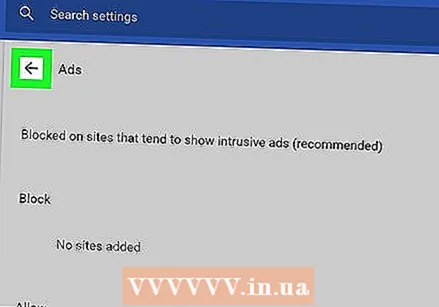 Κάντε κλικ στο κουμπί "Πίσω"
Κάντε κλικ στο κουμπί "Πίσω"  κάντε κλικ στο Αναδυόμενα παράθυρα. Αυτή η επιλογή βρίσκεται στο μενού Ρυθμίσεις περιεχομένου του Google Chrome.
κάντε κλικ στο Αναδυόμενα παράθυρα. Αυτή η επιλογή βρίσκεται στο μενού Ρυθμίσεις περιεχομένου του Google Chrome. 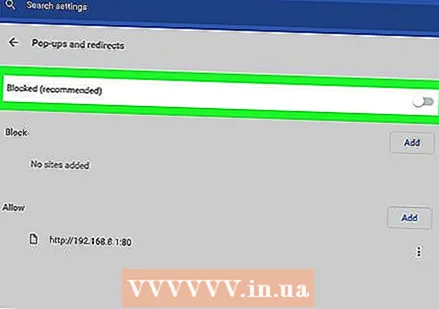 Κάντε κλικ στο μπλε ρυθμιστικό "Επιτρέπεται"
Κάντε κλικ στο μπλε ρυθμιστικό "Επιτρέπεται" 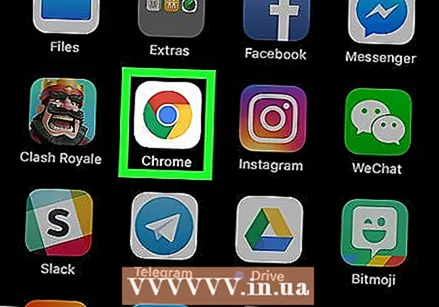 Ανοιξε
Ανοιξε  Πατήστε ⋮. Μπορείτε να βρείτε αυτό το κουμπί στην επάνω δεξιά γωνία της οθόνης. Στη συνέχεια θα εμφανιστεί ένα αναπτυσσόμενο μενού.
Πατήστε ⋮. Μπορείτε να βρείτε αυτό το κουμπί στην επάνω δεξιά γωνία της οθόνης. Στη συνέχεια θα εμφανιστεί ένα αναπτυσσόμενο μενού.  Πατήστε Ρυθμίσεις. Μπορείτε να βρείτε αυτήν την επιλογή σχεδόν στο κάτω μέρος του αναπτυσσόμενου μενού.
Πατήστε Ρυθμίσεις. Μπορείτε να βρείτε αυτήν την επιλογή σχεδόν στο κάτω μέρος του αναπτυσσόμενου μενού.  Πατήστε Ρυθμίσεις περιεχομένου (iPhone) ή ενεργοποιημένο Ρυθμίσεις ιστότοπου (Android). Μπορείτε να βρείτε αυτήν την επιλογή σχεδόν στο κάτω μέρος της σελίδας.
Πατήστε Ρυθμίσεις περιεχομένου (iPhone) ή ενεργοποιημένο Ρυθμίσεις ιστότοπου (Android). Μπορείτε να βρείτε αυτήν την επιλογή σχεδόν στο κάτω μέρος της σελίδας.  Πατήστε Αποκλεισμός αναδυόμενων παραθύρων (iPhone) ή ενεργοποιημένο Αναδυόμενα παράθυρα (Android). Μπορείτε να βρείτε αυτήν την επιλογή σχεδόν στο πάνω μέρος της οθόνης (iPhone) ή σχεδόν στο κάτω μέρος της οθόνης (Android).
Πατήστε Αποκλεισμός αναδυόμενων παραθύρων (iPhone) ή ενεργοποιημένο Αναδυόμενα παράθυρα (Android). Μπορείτε να βρείτε αυτήν την επιλογή σχεδόν στο πάνω μέρος της οθόνης (iPhone) ή σχεδόν στο κάτω μέρος της οθόνης (Android).  Απενεργοποίηση αναδυόμενων παραθύρων. Το πώς να το κάνετε αυτό εξαρτάται από το τηλέφωνό σας. Λειτουργεί λίγο διαφορετικά σε iPhone από ότι σε Android:
Απενεργοποίηση αναδυόμενων παραθύρων. Το πώς να το κάνετε αυτό εξαρτάται από το τηλέφωνό σας. Λειτουργεί λίγο διαφορετικά σε iPhone από ότι σε Android: - iPhone - Πατήστε το γκρι ρυθμιστικό "Αποκλεισμός αναδυόμενων παραθύρων"
 Ανοιξε
Ανοιξε  Μεταβείτε στον ιστότοπο του AdBlock. Μεταβείτε στη διεύθυνση https://getadblock.com/ στη γραμμή διευθύνσεων του Google Chrome.
Μεταβείτε στον ιστότοπο του AdBlock. Μεταβείτε στη διεύθυνση https://getadblock.com/ στη γραμμή διευθύνσεων του Google Chrome. 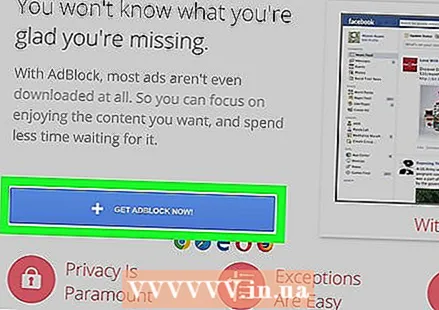 κάντε κλικ στο ΚΑΤΕΒΑΣΤΕ ΤΟ ADBLOCK ΤΩΡΑ. Αυτό είναι ένα μπλε κουμπί στο κέντρο της σελίδας. Αυτό θα σας μεταφέρει στη σελίδα εγκατάστασης επέκτασης του προγράμματος περιήγησης ιστού.
κάντε κλικ στο ΚΑΤΕΒΑΣΤΕ ΤΟ ADBLOCK ΤΩΡΑ. Αυτό είναι ένα μπλε κουμπί στο κέντρο της σελίδας. Αυτό θα σας μεταφέρει στη σελίδα εγκατάστασης επέκτασης του προγράμματος περιήγησης ιστού.  Όταν σας ζητηθεί, κάντε κλικ στο Προσθήκη επέκτασης. Όταν ολοκληρωθεί η λήψη της επέκτασης AdBlock, το Chrome θα ανανεώσει αυτόματα τη σελίδα.
Όταν σας ζητηθεί, κάντε κλικ στο Προσθήκη επέκτασης. Όταν ολοκληρωθεί η λήψη της επέκτασης AdBlock, το Chrome θα ανανεώσει αυτόματα τη σελίδα.  Κάντε κλικ στο εικονίδιο AdBlock. Έχει σχήμα κόκκινης πινακίδας με λευκό χέρι και μπορείτε να το βρείτε στην επάνω δεξιά γωνία της οθόνης του προγράμματος περιήγησης Google Chrome.
Κάντε κλικ στο εικονίδιο AdBlock. Έχει σχήμα κόκκινης πινακίδας με λευκό χέρι και μπορείτε να το βρείτε στην επάνω δεξιά γωνία της οθόνης του προγράμματος περιήγησης Google Chrome.  κάντε κλικ στο Επιλογές. Θα βρείτε αυτό το κουμπί περίπου στα μισά του αναπτυσσόμενου μενού AdBlock.
κάντε κλικ στο Επιλογές. Θα βρείτε αυτό το κουμπί περίπου στα μισά του αναπτυσσόμενου μενού AdBlock.  Κάντε κλικ στην καρτέλα ΛΙΣΤΑ ΦΙΛΤΡΩΝ. Μπορείτε να βρείτε αυτήν την καρτέλα σχεδόν στο επάνω μέρος της σελίδας.
Κάντε κλικ στην καρτέλα ΛΙΣΤΑ ΦΙΛΤΡΩΝ. Μπορείτε να βρείτε αυτήν την καρτέλα σχεδόν στο επάνω μέρος της σελίδας.  Καταργήστε την επιλογή του πλαισίου δίπλα στην επιλογή "Αποδεκτές διαφημίσεις". Μπορείτε να βρείτε αυτήν την επιλογή σχεδόν στην κορυφή της σελίδας FILTER LISTS. Με αυτόν τον τρόπο, το AdBlock θα αποκλείει περισσότερες διαφημίσεις.
Καταργήστε την επιλογή του πλαισίου δίπλα στην επιλογή "Αποδεκτές διαφημίσεις". Μπορείτε να βρείτε αυτήν την επιλογή σχεδόν στην κορυφή της σελίδας FILTER LISTS. Με αυτόν τον τρόπο, το AdBlock θα αποκλείει περισσότερες διαφημίσεις. - Εάν αυτό το πλαίσιο δεν είναι επιλεγμένο, παραλείψτε το παραπάνω βήμα.
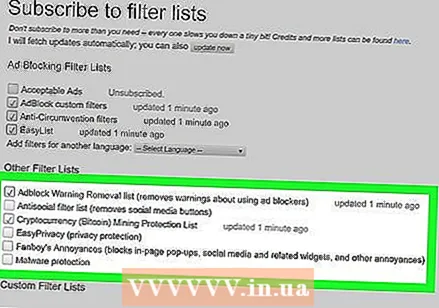 Επιλέξτε επιπλέον επιλογές για αποκλεισμό διαφημίσεων. Έχετε τις ακόλουθες επιλογές για να αποκλείσετε μεγαλύτερο αριθμό διαφημίσεων:
Επιλέξτε επιπλέον επιλογές για αποκλεισμό διαφημίσεων. Έχετε τις ακόλουθες επιλογές για να αποκλείσετε μεγαλύτερο αριθμό διαφημίσεων: - Λίστα αφαίρεσης προειδοποίησης Adblock - Με αυτό μπορείτε να διασφαλίσετε ότι δεν βλέπετε πλέον προειδοποιήσεις σχετικά με τη χρήση του AdBlock σε ιστότοπους.
- Αντικοινωνική λίστα φίλτρων - Καταργεί όλα τα κουμπιά κοινωνικών μέσων, συμπεριλαμβανομένου του κουμπιού "Like" στο Facebook.
- EasyPrivacy - Αυτή η επιλογή συμβάλλει στην προστασία του απορρήτου σας αποκλείοντας τη λειτουργία "παρακολούθησης".
- Ενοχλήσεις του Fanboy - Αυτή η επιλογή καταργεί πολλές μικρότερες, ενοχλητικές ειδοποιήσεις που εμφανίζονται σε όλο το Διαδίκτυο.
- Προστασία από κακόβουλα προγράμματα - Αυτή η επιλογή αποκλείει ιστότοπους που είναι γνωστό ότι είχαν προβλήματα με το λεγόμενο κακόβουλο λογισμικό στο παρελθόν.
 Κλείστε την καρτέλα AdBlock. Το πρόγραμμα περιήγησής σας στο Google Chrome θα πρέπει τώρα να είναι σχεδόν χωρίς διαφημίσεις. ΣΥΜΒΟΥΛΗ ΕΜΠΕΙΡΙΟΥ
Κλείστε την καρτέλα AdBlock. Το πρόγραμμα περιήγησής σας στο Google Chrome θα πρέπει τώρα να είναι σχεδόν χωρίς διαφημίσεις. ΣΥΜΒΟΥΛΗ ΕΜΠΕΙΡΙΟΥ  Ανοιξε
Ανοιξε  Μεταβείτε στον ιστότοπο Adblock Plus. Μεταβείτε στη διεύθυνση https://adblockplus.org/ στη γραμμή διευθύνσεων του Google Chrome.
Μεταβείτε στον ιστότοπο Adblock Plus. Μεταβείτε στη διεύθυνση https://adblockplus.org/ στη γραμμή διευθύνσεων του Google Chrome. - Το Adblock Plus είναι εντελώς ξεχωριστό από το AdBlock.
 κάντε κλικ στο Αποδοχή και λήψη για το Google Chrome. Αυτό είναι ένα πράσινο κουμπί στη δεξιά πλευρά της σελίδας. Αυτό θα σας μεταφέρει στη σελίδα εγκατάστασης επέκτασης του προγράμματος περιήγησής σας.
κάντε κλικ στο Αποδοχή και λήψη για το Google Chrome. Αυτό είναι ένα πράσινο κουμπί στη δεξιά πλευρά της σελίδας. Αυτό θα σας μεταφέρει στη σελίδα εγκατάστασης επέκτασης του προγράμματος περιήγησής σας. - Αυτό το κουμπί εμφανίζει επίσης το όνομα του προγράμματος περιήγησής σας.
 Όταν σας ζητηθεί, κάντε κλικ στο Προσθήκη επέκτασης. Μπορείτε να βρείτε αυτήν την επιλογή στην επάνω δεξιά γωνία του παραθύρου επέκτασης. Το Adblock Plus θα εγκατασταθεί τώρα στο πρόγραμμα περιήγησής σας.
Όταν σας ζητηθεί, κάντε κλικ στο Προσθήκη επέκτασης. Μπορείτε να βρείτε αυτήν την επιλογή στην επάνω δεξιά γωνία του παραθύρου επέκτασης. Το Adblock Plus θα εγκατασταθεί τώρα στο πρόγραμμα περιήγησής σας. - Μετά τη λήψη του Adblock Plus, το Google Chrome θα ανανεώσει αυτόματα τη σελίδα.
 Κάντε κλικ στο εικονίδιο Adblock Plus. Έχει το σχήμα ενός κόκκινου σημείου στοπ με το "ABP" γραμμένο πάνω του με άσπρα γράμματα. Μπορείτε να το βρείτε στην επάνω δεξιά γωνία του παραθύρου του Google Chrome.
Κάντε κλικ στο εικονίδιο Adblock Plus. Έχει το σχήμα ενός κόκκινου σημείου στοπ με το "ABP" γραμμένο πάνω του με άσπρα γράμματα. Μπορείτε να το βρείτε στην επάνω δεξιά γωνία του παραθύρου του Google Chrome.  κάντε κλικ στο Επιλογές. Μπορείτε να βρείτε αυτήν την επιλογή στο αναπτυσσόμενο μενού κάτω από το εικονίδιο Adblock Plus.
κάντε κλικ στο Επιλογές. Μπορείτε να βρείτε αυτήν την επιλογή στο αναπτυσσόμενο μενού κάτω από το εικονίδιο Adblock Plus.  Βεβαιωθείτε ότι το πλαίσιο "Να επιτρέπονται αποδεκτές διαφημίσεις" δεν είναι επιλεγμένο. Αυτή είναι η ενότητα "Αποδεκτές διαφημίσεις" στο επάνω μέρος της σελίδας. Αυτή η επιλογή διασφαλίζει ότι εμφανίζονται ορισμένες διαφημίσεις. Εάν δεν ενεργοποιήσετε αυτήν την επιλογή, μπορείτε να είστε σίγουροι ότι έχετε αποκλείσει όσο το δυνατόν περισσότερες διαφημίσεις.
Βεβαιωθείτε ότι το πλαίσιο "Να επιτρέπονται αποδεκτές διαφημίσεις" δεν είναι επιλεγμένο. Αυτή είναι η ενότητα "Αποδεκτές διαφημίσεις" στο επάνω μέρος της σελίδας. Αυτή η επιλογή διασφαλίζει ότι εμφανίζονται ορισμένες διαφημίσεις. Εάν δεν ενεργοποιήσετε αυτήν την επιλογή, μπορείτε να είστε σίγουροι ότι έχετε αποκλείσει όσο το δυνατόν περισσότερες διαφημίσεις. - Εάν αυτό το πλαίσιο δεν είναι επιλεγμένο, το Adblock Plus δεν θα εμφανίζει ανεπιθύμητες διαφημίσεις.
- Εάν δεν βλέπετε αυτήν την επιλογή, ελέγξτε την καρτέλα Λίστες φίλτρων των επιλογών.
 Κλείστε την καρτέλα Adblock Plus. Το πρόγραμμα περιήγησής σας στο Google Chrome θα πρέπει τώρα να είναι σχεδόν χωρίς διαφημίσεις.
Κλείστε την καρτέλα Adblock Plus. Το πρόγραμμα περιήγησής σας στο Google Chrome θα πρέπει τώρα να είναι σχεδόν χωρίς διαφημίσεις.
- iPhone - Πατήστε το γκρι ρυθμιστικό "Αποκλεισμός αναδυόμενων παραθύρων"
Συμβουλές
- Από το μενού Επιλογές, μπορείτε να προσθέσετε συγκεκριμένα φίλτρα τόσο στο Adblock όσο και στο Adblock Plus για να αποκλείσετε συγκεκριμένους τύπους διαφημίσεων (όπως οι διαφημίσεις στις πλευρικές γραμμές του Facebook).
Προειδοποιήσεις
- Εάν χρησιμοποιείτε πρόγραμμα αποκλεισμού διαφημίσεων, δεν θα έχετε πλέον πρόσβαση σε συγκεκριμένους ιστότοπους. Για να έχετε πρόσβαση σε αυτούς τους ιστότοπους, πρέπει να τους καταργήσετε από τη μαύρη λίστα. Για να το κάνετε αυτό, ανοίξτε τη σελίδα επιλογών του προγράμματος αποκλεισμού διαφημίσεων και ορίστε την επιλογή Λευκή λίστα. Εισαγάγετε τη διεύθυνση του ιστότοπου που θέλετε να ανοίξετε εκεί.